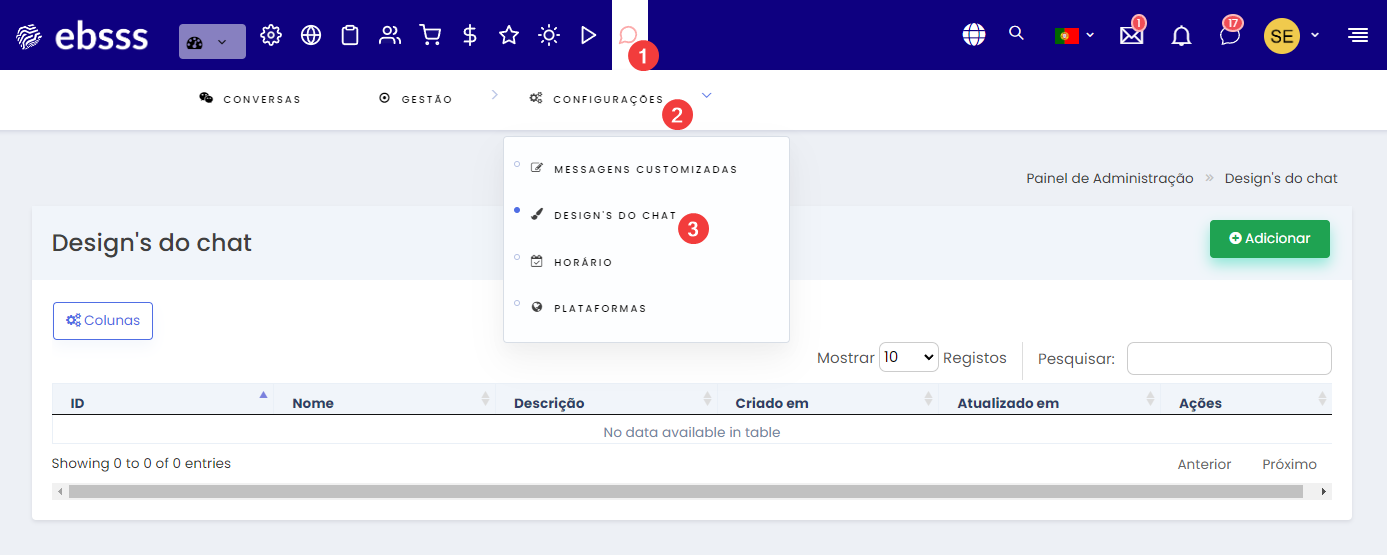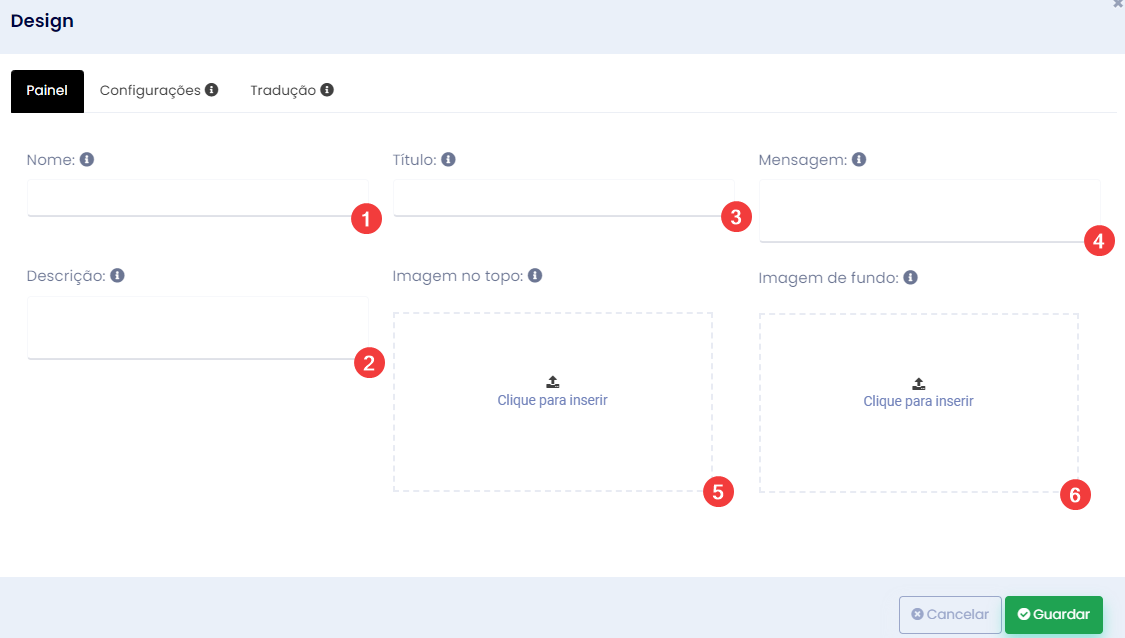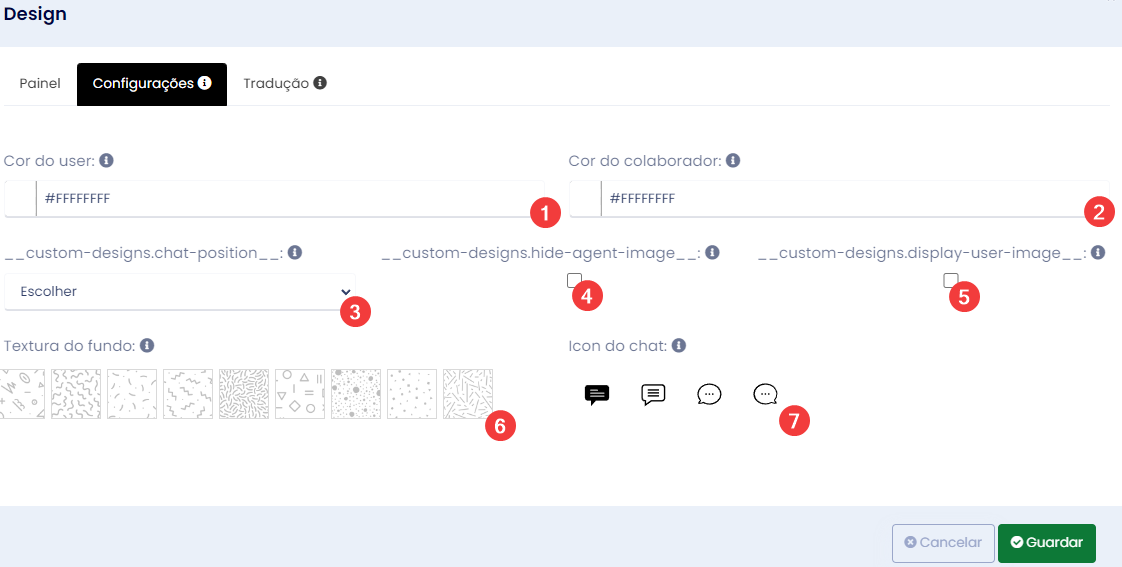Design do Chat
Antes de criar um canal de comunicação, para que o chat esteja funcional, é necessário prepara o design do mesmo. No design pode-se alterar o aspeto de alguns elementos da janela de chat para o utilizador.
Para criar o seu design vá ao Módulo Chat (1) > Configurações (2) > Designs do Chat (3)
Se seguida, deve clicar em "Adicionar".
No próximo painel deverá criar as configurações do design.
- Nome - Identifica o design (para utilização interna - não será visível par ao utilizador final). Deverá ter quatro ou mais caracteres
- Descrição - A descrição do chat
- Título - O título do chat que aparecerá para o utilizador final
- Mensagem - A mensagem que aparecerá para outilizador, por baixo do título. Não deverá ser muito extensa, para não desformatar a página
- Imagem no topo - Esta imagem aparecerá no canto superior esquerdo do chat. Pode colocar o logotipo da sua empresa aqui
- Imagem de fundo - Esta imagem aparecerá no topo, atrás do Título, Mensagem e Imagem de topo. Deverá ter uma tonalidade clara para fazer contraste com o texto (mais escuro)
Na aba Configurações existe mais um conjunto de elementos que podem ser alterados.
- Cor do user - A cor do balão de texto do utilizador
- Cor do colaborador - A cor do balão de texto do colaborador
- Posicionamento do chat - A posição no ecrã onde o chat ficará visível
- Esconder imagem do colaborador - Esconde o ícone correspondente ao colaborador mantendo apenas o balão de texto
- Esconder imagem do user - Esconde o ícone correspondente ao utilizador, mantendo apenas o balão de texto
- Textura do fundo - O fundo da zona de conversa do chat
- Icon do chat - O ícone que aparecerá no botão de abrir/fechar o chat
No final, faça Guardar.
Para o design do chat funcionar tem de associá-lo a um Canal de Comunicação. Para ver como fazer isso, clique aqui.